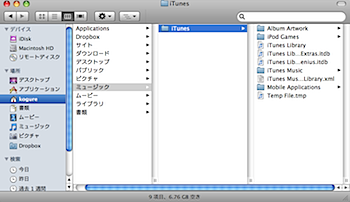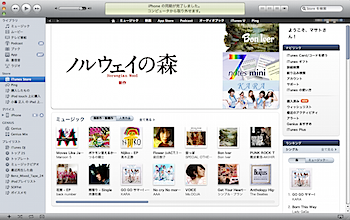
マシン環境を外付けSSDに移したら、iTunes Storeでの認証が5台になってしまいました。iTunes Storeでは、購入したアイテムが利用できるのは5台まで、という制限があります。
このあたりのことは次の記事でまとめていますので、参考にしてください。
▼「iTunes Store」コンピュータの認証を解除する方法
▼Macマシン移行の前にiTunes Store「コンピュータの認証を解除」しておく
通常であれば、元のマシンで認証を解除してから環境を移行すれば良いのですが、今回は元のマシンが不具合になってしまったため、そうした作業を行なうことができませんでした。
そのため、気付いたらiTunes Storeの認証が5台になっていた、という訳です。
近日、新しいMacBook Airが発売されればマシンを移行する予定もあるので、とりあえず今のうちに「すべての認証を解除 (Deauthorize All)」しておくことにしました。
これは、認証できるマシンが5台に達してしまった際に、全ての認証を解除する方法です。ただし「この機能は 1 年に 1 回のみ使うことができます」ということなので、無闇矢鱈に繰り返すことはできません。
では、iTunes Storeでの認証解除の具体的な方法です。
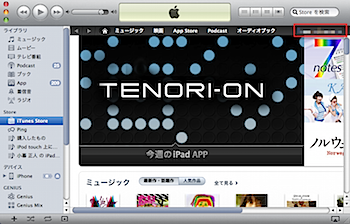
右上のアカウントをクリックします。
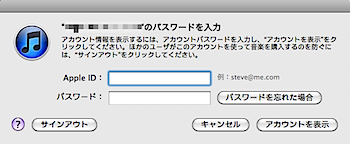
恐らくパスワードを求められると思いますので、認証解除したいアカウントのID/PWを入力してログインします。
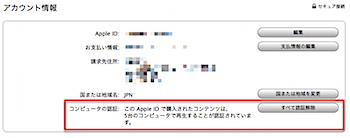
アカウント情報の画面が表示されます。「コンピュータの認証」のところで「すべて認証解除」をクリックします。ちなみに、この表示は5台に達していないと表示されません。
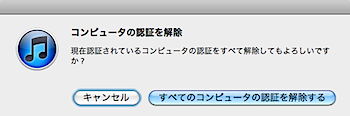
ダイアログが表示されるので「すべてのコンピュータの認証を解除する」をクリックします。
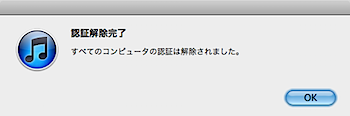
以上で、iTunes Storeの認証解除が完了です。